Como calcular os anos, meses ou dias decorridos a partir de uma determinada data no Excel?
Para calcular os anos, meses ou dias decorridos com base em uma data fornecida, os seguintes métodos podem ajudá-lo.
Calcular anos/meses/dias decorridos a partir de uma determinada data com fórmula
Calcule facilmente os anos/meses/dias decorridos a partir de uma determinada data com o Kutools para Excel
Calcular anos/meses/dias decorridos a partir de uma determinada data com fórmula
Como mostra a captura de tela abaixo, como calcular os anos, meses ou dias decorridos com base em uma data fornecida na célula A2?

Calcular anos decorridos
Selecione uma célula em branco para exibir os anos decorridos, insira a fórmula abaixo nela e pressione a tecla Enter.
=YEAR(TODAY())-YEAR(A2)

Calcular meses decorridos
Selecione uma célula em branco para localizar os meses decorridos, depois insira a fórmula abaixo nela e pressione a tecla Enter.
=DATEDIF(A2,TODAY(),"m")
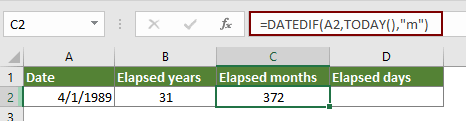
Calcular dias decorridos
Selecione uma célula em branco para colocar os dias decorridos, insira a fórmula nela e depois pressione a tecla Enter.
=DATEDIF(A2,TODAY(),"d")

Calcular anos/meses/dias decorridos a partir de uma determinada data com o Kutools para Excel
Você pode aplicar o Assistente de Data e Hora do Kutools para Excel para calcular facilmente os anos, meses ou dias decorridos com apenas alguns cliques.
1. Selecione uma célula em branco para localizar os anos, meses ou dias decorridos e clique em Kutools > Assistente de Fórmulas > Assistente de Data e Hora.

2. Na caixa de diálogo Assistente de Data e Hora, configure conforme segue:
- Vá para a aba Idade;
- Na caixa Data de Nascimento, especifique a data que você usará para calcular os anos, meses ou dias decorridos;
- Marque a opção Hoje na seção Até;
- No Tipo de resultado de saída menu suspenso, selecione Ano se desejar calcular os anos decorridos;
Dicas: Para calcular os meses decorridos, escolha Mês no menu suspenso
Para calcular os dias decorridos, escolha Dia no menu suspenso. - Clique em OK. Veja a captura de tela:

3. Agora você obteve os anos, meses ou dias decorridos a partir de uma determinada data.

Se você deseja experimentar este utilitário gratuitamente (30 dias), clique para baixá-lo e, em seguida, vá aplicar a operação de acordo com as etapas acima.
Artigos relacionados:
Melhores Ferramentas de Produtividade para Office
Impulsione suas habilidades no Excel com Kutools para Excel e experimente uma eficiência incomparável. Kutools para Excel oferece mais de300 recursos avançados para aumentar a produtividade e economizar tempo. Clique aqui para acessar o recurso que você mais precisa...
Office Tab traz interface com abas para o Office e facilita muito seu trabalho
- Habilite edição e leitura por abas no Word, Excel, PowerPoint, Publisher, Access, Visio e Project.
- Abra e crie múltiplos documentos em novas abas de uma mesma janela, em vez de em novas janelas.
- Aumente sua produtividade em50% e economize centenas de cliques todos os dias!
Todos os complementos Kutools. Um instalador
O pacote Kutools for Office reúne complementos para Excel, Word, Outlook & PowerPoint, além do Office Tab Pro, sendo ideal para equipes que trabalham em vários aplicativos do Office.
- Pacote tudo-em-um — complementos para Excel, Word, Outlook & PowerPoint + Office Tab Pro
- Um instalador, uma licença — configuração em minutos (pronto para MSI)
- Trabalhe melhor em conjunto — produtividade otimizada entre os aplicativos do Office
- Avaliação completa por30 dias — sem registro e sem cartão de crédito
- Melhor custo-benefício — economize comparado à compra individual de add-ins